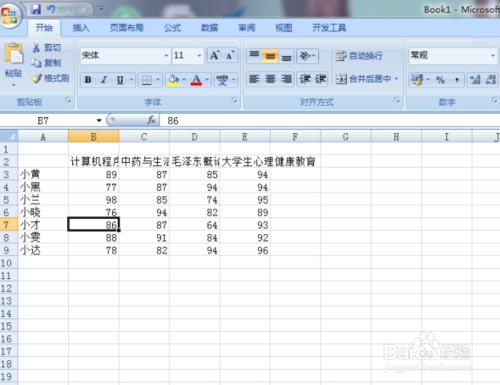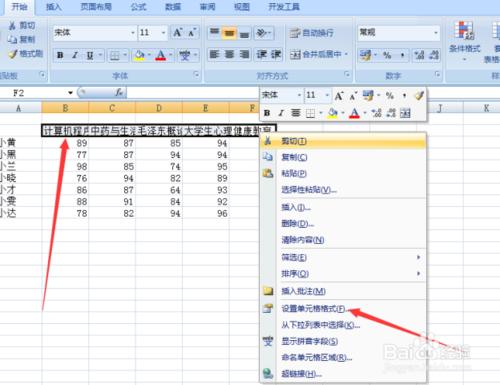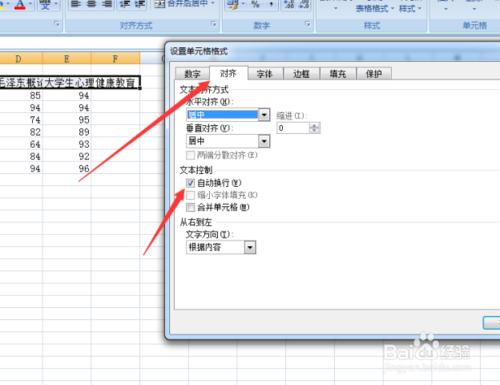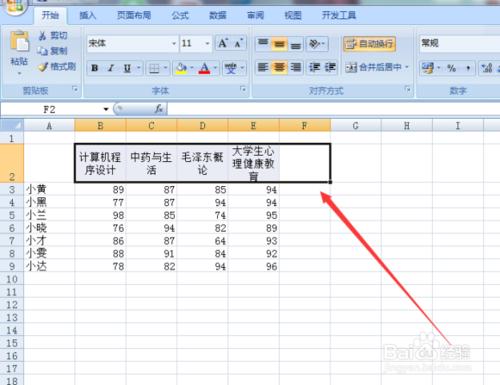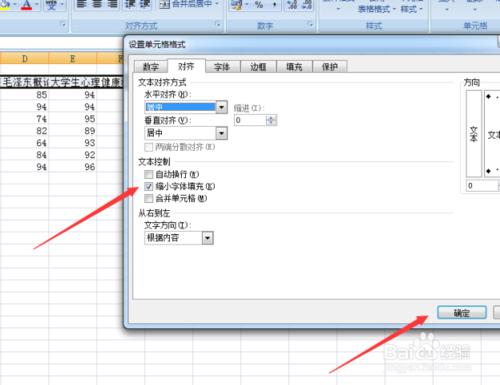在Excel中如何將文本換行??
新手在使用Excel的時候,常常會遇到一些問題,而且如果沒有指導可能會很難自己解決,下面我來介紹一下在Excel中如何將長文本換行,使得數據輸入更美觀。
工具/原料
Excel
方法/步驟
首先,用Excel打開你所需要編輯的文件夾,假設下面的圖是你想要編輯的成績單。(只是舉個例子,稍微有些粗糙)
接下來,選中你所需要換行的單元格,像下圖一樣選中之後單擊右鍵,點擊設置單元格格式。
點擊設置單元格格式後,彈出的對話框如下圖。在對話框中選擇對齊,然後在文本控制中選擇自動換行的複選框,具體如下圖所示。
選擇完畢,單擊確定,下圖是確定後換行的效果。若只是使長文本全部顯示出來也可以不採用換行的方式,可以選擇把字體縮小。
一樣的方法,首先選中所需內容,單擊右鍵,選擇設置單元格格式中的對齊選項卡,然後選擇縮小字體填充複選框,單擊確定。
使用縮小字體填充的效果如下圖,沒有選擇換行的美觀,只是把字體縮小放在一個單元格里罷了,這個看自己的要求來選擇。
注意事項
如果有幫助到你,請給個贊,謝謝。